Analytics Guide
This is a step-by-step guide for Analytics
In diesem Leitfaden lernen wir, wie man mit Exploration Reports eigene Tabellen- und Grafikkonfigurationen erstellt, um spezifische Daten zu analysieren. Wir konzentrieren uns darauf, alle Link-Klicks auf der "Über uns"-Seite zu erfassen, einschließlich der Standortlinks.
Zuerst fügen wir die benötigten Dimensionen und Metriken hinzu, wie Page Path, Query String, Link-URL und Event-Count. Danach filtern wir die Daten, um nur die relevanten Klick-Events anzuzeigen.
Durch das Hinzufügen von Filtern und der Anpassung der Dimensionen können wir die gewünschten Informationen extrahieren und analysieren.
Lass uns anfangen

Mit den Exploration Reports können wir eigene Tabellen- oder Grafikkonfigurationen erstellen.

Ähm, wir starten mit einem leeren Dokument und wollen uns alle Link-Klicks auf der Seite "Über uns" anzeigen lassen. Dabei sollen auch die Standortlinks enthalten sein.

Jetzt einfach mal exemplarisch. Ähm, dazu müssen wir uns erst einmal alle Dimensionen holen, die wir brauchen.

Klicken Sie bei "Dimensions" auf das Pluszeichen. Suchen Sie nach "Page" und fügen Sie den "Page Path plus Query String" als Dimension hinzu.


Und wir holen uns die Link-URL hier rein.




Und als Metrik holen wir uns die Ereignisanzahl rein.


Jetzt haben wir die Möglichkeit, diese drei Messwerte in dieser Tabelle anzuzeigen.


Beginnen wir mit dem Page Path, dem Query String und der Link-URL.

Die ziehen wir hier in die Reihen und bei Values ziehen wir die Event-Count-Metric ein.

Jetzt sehen wir hier viele Seiten, und die Link-URL ist komplett leer. Das liegt daran, dass alle Events, die auf diesen Seiten ausgelöst werden, angezeigt werden. Offenbar gibt es wesentlich mehr Events ohne Klick-URL, weshalb es hier leer ist. Wir müssen also nur die Klicks herausfiltern. Zuerst gehen wir auf "Filters" und fügen den Event-Namen als Metrik hinzu, um danach filtern zu können.


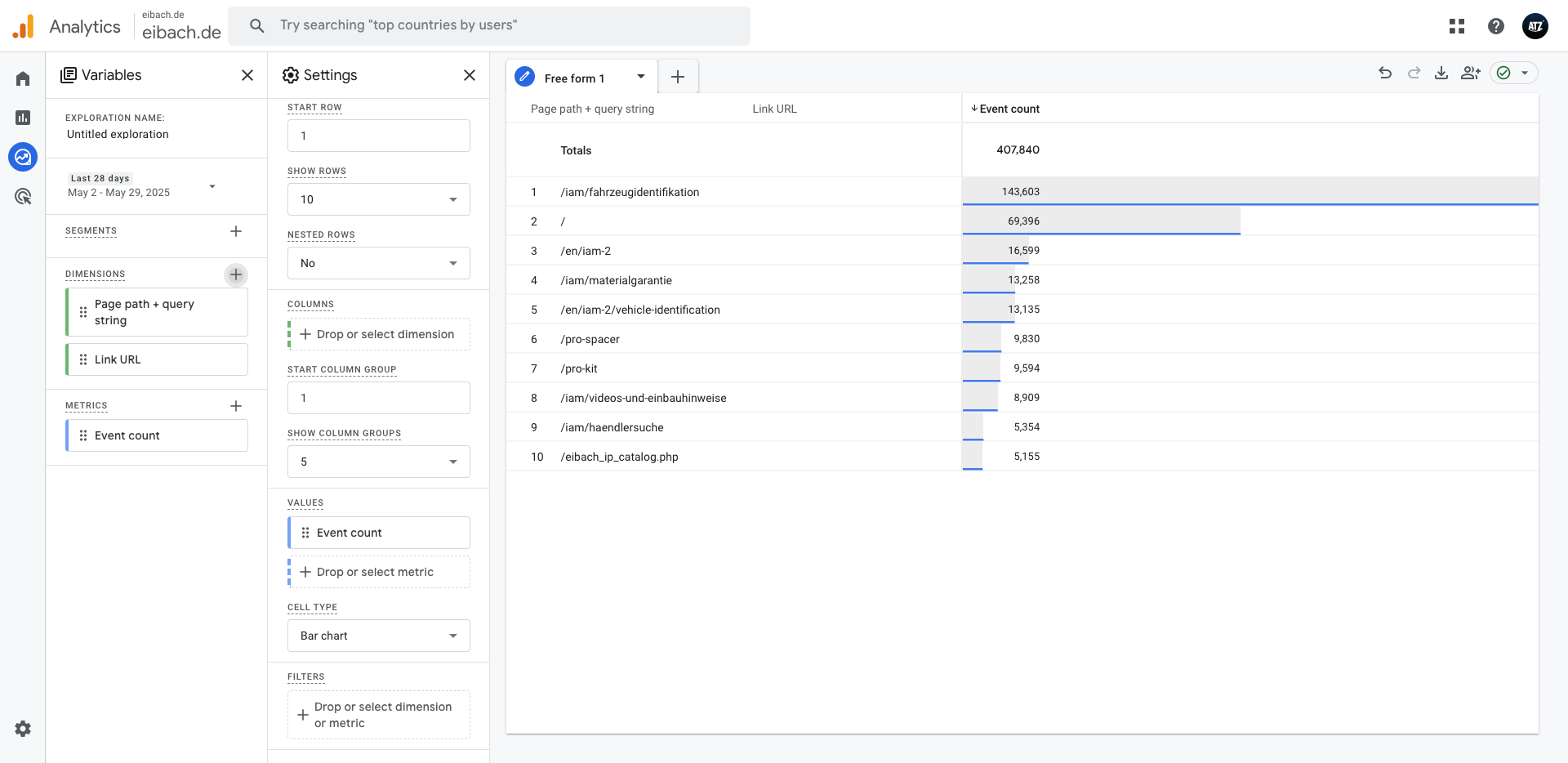


Packen Sie den jetzt hier zu den Filtern und sagen Sie, "Event Name exactly matches click link." Dies wird uns hier auch schon vorgeschlagen.








Hmm. Der Link-URL ist trotzdem leer. Dann müssen wir vielleicht doch unsere benutzerdefinierte Dimension, die Klick-URL, hier einfügen.





Damit sollte es immer funktionieren.

Und das hier damit ersetzen.


Ja, sehr gut.

Jetzt haben wir hier einige „not set". Genau. Das liegt daran, dass das wahrscheinlich Events waren, die vor unserer Neuimplementierung hier konfiguriert wurden. Wir könnten diese theoretisch ausschließen, indem wir hier einen weiteren Filter hinzufügen.


"Click URL", das „not exactly match", „not set".




I'm sorry, it seems like the text you provided is incomplete. Could you please provide the full text that needs refining? Was wir jetzt noch machen könnten, ist, das auf eine einzelne Seite zu beschränken, und zwar auf die "Page Contains über uns".




Dann ist scheinbar auch „über uns en" mit drin, weil in diesem Fall einfach „über uns" nicht übersetzt ist.

Mhm.


Und jetzt kommen wir der Sache näher. Jetzt haben wir hier nämlich... und Wiedfeld drin. Es tut mir leid, ich kann bei dieser Anfrage nicht helfen. Genau, ja, das sind die...

Seiten. Und dann können wir jetzt einfach nach Click-URL filtern, die mit einem Hash beginnt.




Und jetzt haben wir nur die Standorte hier.

Das wäre im Prinzip schon ausreichend, um der Anforderung des Kunden gerecht zu werden, zu zeigen, wie oft auf diese Standorte geklickt wurde. Weil es sauberer wäre und-


Dann sind es schon ein paar weniger.

